Acrob: Rozdiel medzi revíziami
Zo stránky SensorWiki
Bez shrnutí editace |
|||
| Riadok 5: | Riadok 5: | ||
Spustite vývojové prostredie kliknutím na ikonu [[Obrázok:ArduinoIcon.png]] | Spustite vývojové prostredie kliknutím na ikonu [[Obrázok:ArduinoIcon.png|35px]] | ||
a vložte nasledovný program: | a vložte nasledovný program: | ||
| Riadok 23: | Riadok 23: | ||
[[Obrázok:ArduinoIDE01.png|center]] | [[Obrázok:ArduinoIDE01.png|center]] | ||
Potom program skompilujte [[Obrázok:ArduinoButtonCompile.png| | Potom program skompilujte [[Obrázok:ArduinoButtonCompile.png|29px]], uložte [[Obrázok:ArduinoButtonSave.png|29px]] | ||
a nahrajte do riadiacej jednotky [[Obrázok:ArduinoButtonUpload.png| | a nahrajte do riadiacej jednotky [[Obrázok:ArduinoButtonUpload.png|29px]]. Ak je nahratie úspešné, program sa spustí | ||
automaticky. Aby ste videli, ako funguje, otvorte si zabudovaný terminál [[Obrázok:ArduinoButtonTerminal.png| | automaticky. Aby ste videli, ako funguje, otvorte si zabudovaný terminál [[Obrázok:ArduinoButtonTerminal.png|29px]]. | ||
Malo by to vyzerať takto: | Malo by to vyzerať takto: | ||
Verzia z 20:21, 26. apríl 2010
Dočasný návod na cvičenia s robotom BoeBot a riadiacou doskou Arduino.
1. Úloha
Spustite vývojové prostredie kliknutím na ikonu ![]() a vložte nasledovný program:
a vložte nasledovný program:
void setup ()
{
Serial . begin (9600);
}
void loop ()
{
Serial . println ("Hello , World !");
}
Malo by to vyzerať takto:
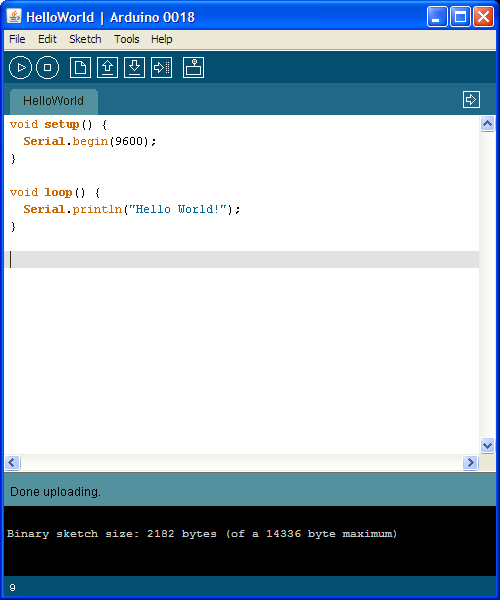
Potom program skompilujte ![]() , uložte
, uložte ![]() a nahrajte do riadiacej jednotky
a nahrajte do riadiacej jednotky ![]() . Ak je nahratie úspešné, program sa spustí
automaticky. Aby ste videli, ako funguje, otvorte si zabudovaný terminál
. Ak je nahratie úspešné, program sa spustí
automaticky. Aby ste videli, ako funguje, otvorte si zabudovaný terminál ![]() .
.
Malo by to vyzerať takto:
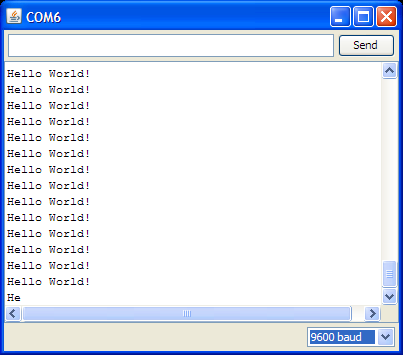
Všimnite si, že program je rozdelený do dvoch blokov. Sekcia setup() sa spustí len raz pri štarte programu. Obvykle sú tu nastavenia, definície a konfigurácia hardvéru. Potom program pokračuje nekonečnou slučkou loop (). Tu je definovaná základná činnosť robota.